画像の挿入手順
フォーラム・課題・ワークショップ等では、提出の際に自分のパソコンに用意した画像を簡単に挿入することが出来ます。
- 画像を挿入したい場所にカーソルがある状態で、イメージ挿入ボタンをクリック
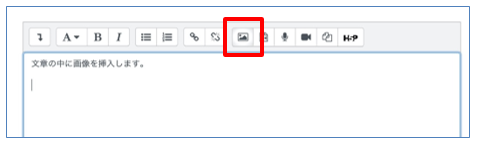
- 「リポジトリを参照する...」をクリック
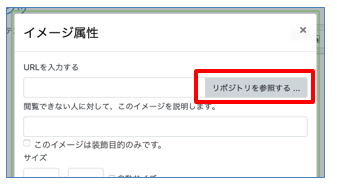
- 左メニューより「ファイルのアップロード」をクリック
「参照...」ボタンから挿入したい画像を選択し、「このファイルをアップロードする」をクリック
※ブラウザによっては「参照...」が「ファイルを選択」や「選択...」の場合があります。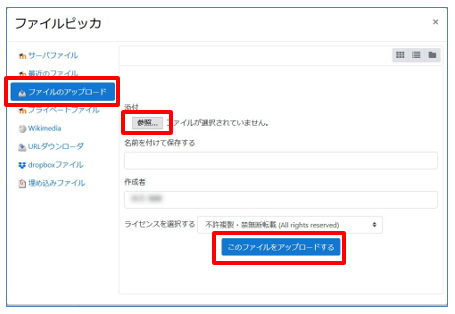
- 画像の説明やサイズを適宜設定し、「イメージを保存する」をクリック
※画像の説明は、画像が表示されなかった時などに代わりに表示されます。不要な場合は「このイメージは装飾目的のみです。」にチェックを入れてください。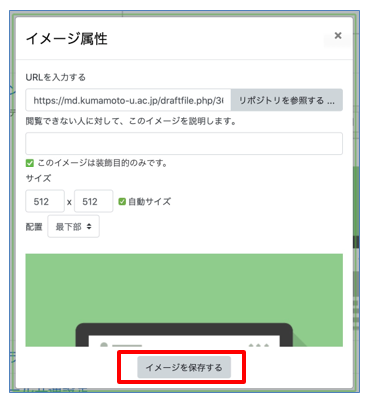
以上で下図のように画像が表示されます。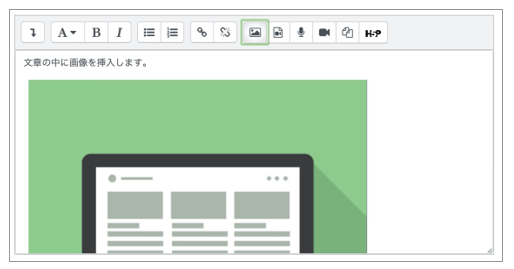
最終更新日時: 2021年 12月 14日(火曜日) 10:55